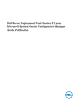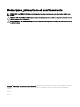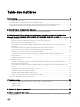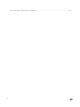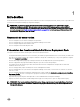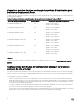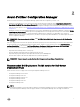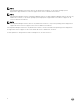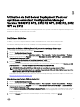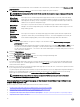Users Guide
Vos sélections (version du fichier CAB, version de Windows PE et architecture) s’affichent dans la section Sélection de CAB
pour l’importation.
5. Dans Sélection d’une image d’amorçage, sélectionnez n’importe laquelle des options suivantes :
REMARQUE : Veillez à importer un fichier CAB 64 bits avant de sélectionner des images d’amorçage x64 dans l’un
des cas suivants :
Utiliser l’image
d’amorçage des
outils WAIK/ADK
Cette option sert à créer des images d’amorçage Dell x64 et x86. La source de création de l’image
d’amorçage est obtenue du Windows Automated Installation Kit (WAIK) ou du Windows Assessment
and Deployment Kit (ADK), selon la configuration, et tous les packages d’installation personnalisée de
Windows PE sont ajoutés à l’image d’amorçage.
Utiliser l’image
d’amorçage
existante de
Configuration
Manager
Cette option vous permet de sélectionner une image d’amorçage existante dans Configuration
Manager. Sélectionnez l’image d’amorçage voulue dans la liste déroulante et utilisez-la pour créer une
image d’amorçage Dell.
Utiliser une image
d’amorçage
personnalisée
Cette option sert à importer une image d’amorçage personnalisée à partir d’un autre emplacement.
Spécifiez le chemin UNC (Universal Naming Convention – Convention d’appellation universelle) du
fichier Windows Imaging (WIM) et sélectionnez l’image d’amorçage dans la liste déroulante.
REMARQUE :
• Seules les images finalisées sont prises en charge si vous sélectionnez l’option Utiliser une image d’amorçage
personnalisée pour WinPE.
• Vous devez installer dans l’image d’amorçage personnalisée Windows PE les packages XML, Scripts et WMI. Pour en
savoir plus sur comment installer ces packages, voir la documentation Microsoft Windows AIK ou Windows ADK.
• Lors de la mise à niveau des pilotes .exe DTK avec des fichiers CAB de pilotes, ces fichiers CAB peuvent écraser les
outils et pilotes DTK existants.
6. Cliquez sur Next (Suivant).
L’écran Propriété de l’image d’amorçage s’affiche.
7. Dans les Propriétés de l’image de démarrage, entrez un nom pour l’image de démarrage Dell.
Les champs Version et Commentaires sont facultatifs.
8. Cliquez sur Créer.
La création de l’image d’amorçage commence. Une barre d’avancement montre où en est la création de l’image d’amorçage.
Une fois cette image créée, ses détails apparaissent dans l’écran Récapitulatif, avec les détails du DTK ou du fichier CAB et
l’état de réussite de l’opération.
9. Cliquez avec le bouton droit sur chacune des images d’amorçage que vous venez de créer, et effectuez les opérations de mise
à jour et de gestion des points de distribution.
Les pilotes importés à partir de fichiers CAB Dell sont injectés dans WinPE. Ce processus dépend de Configuration Manager et
d’ADK. Il est recommandé de prendre connaissance les limites documentées pour ces produits avant de créer une image
d’amorçage. Pour plus d’informations, voir technet.microsoft.com/en-us/library/hh825070.aspx
REMARQUE : Vous pouvez afficher les détails de configuration CAB uniquement par le biais de l’Assistant
Configuration du PowerEdge Deployment ToolKit.
Personnalisation d’une image d’amorçage et déploiement du système d’exploitation via les
fichiers CAB de pilotes Dell
Après avoir importé les fichiers CAB de pilotes Dell, effectuez les tâches suivantes :
1. Création d’une image d’amorçage pour le déploiement de serveurs Dell PowerEdge.
2. Activation de l’invite de commande en vue du débogage des images d’amorçage.
3. Distribution de contenu et mise à jour des points de distribution.
4. Configuration des étapes de la séquence de tâches pour appliquer l’image du système d’exploitation et le package de pilotes.
5. Déploiement d’une séquence de tâches.
10